こんにちは、MATTU(@sunmattu)です。
皆さん、PayPay使っていますか?
現在電子マネー戦国時代の真っただ中ですが、PayPayは通常還元率1.5%という高還元。
さらに、PayPayの加盟店は「現金しか使えなかったはずのお店」を中心に拡大しています。
チェーン店を中心に展開する、ほかの電子マネーより使える範囲はかなり広いです。
このPayPayをさらにお得に使えるのが、Yahoo!JAPANカード(ヤフーカード)をPayPayの支払いに設定すること。
PayPayにチャージできる唯一のクレジットカードがヤフーカードです。
今回は、ヤフーカードを実際に作ってみました。
PayPayに設定して使う方法をご説明します。
ただし、クレジットカードからPayPayにチャージできるカードは、ヤフーカードのみです。
PayPayを最大限にオトクに使うには、ヤフーカードは必須!!
PayPayは通常還元率1.5%と、電子マネーの中では最高水準になっています。
PayPayでチャージできるのは銀行口座かヤフーカードのみ。
現金かPayPayしか使えない、という店も多いので、PayPayを使うチャンスは最近かなり増えてきています。
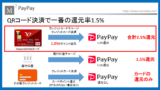
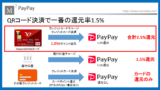
PayPayを最大限に活用するために、ヤフーカードを作ろう!!
まずはヤフーカード(Yahoo!JAPANカード)を作りましょう。
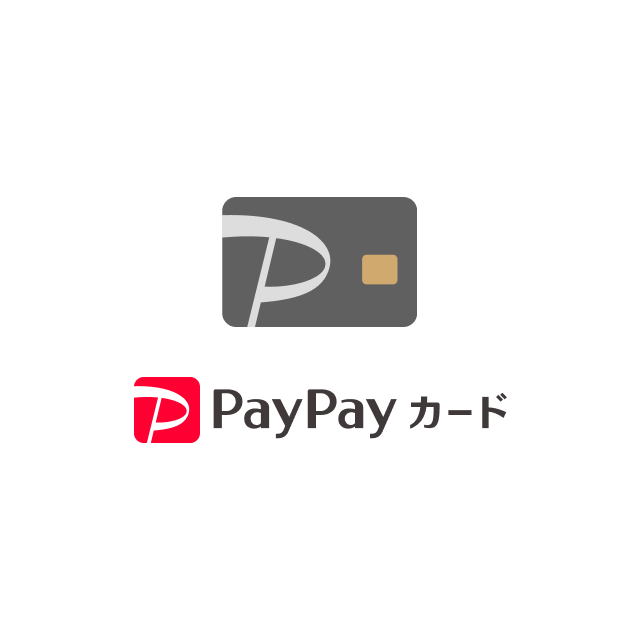
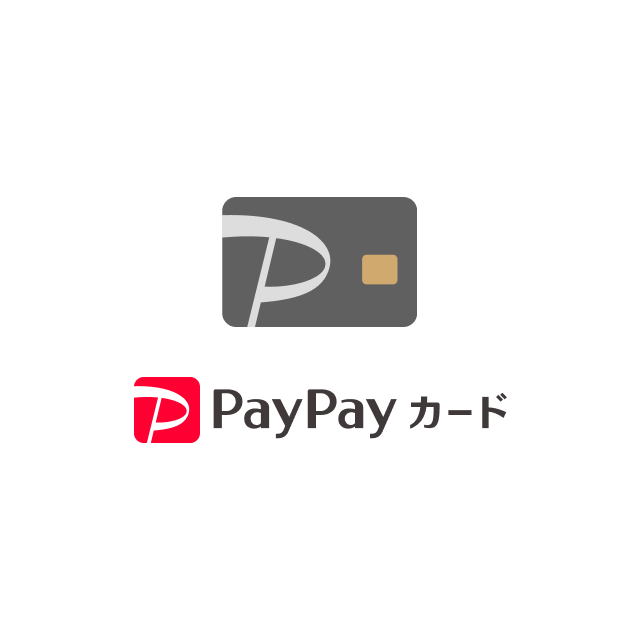
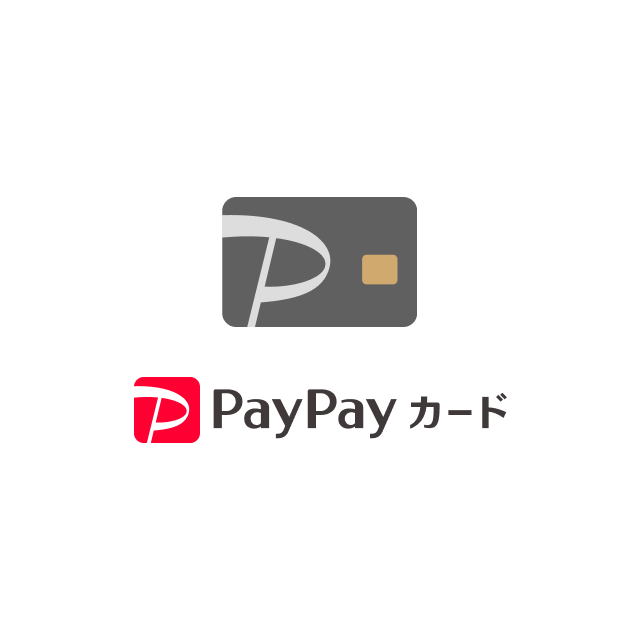
Yahoo!のIDでログインし、住所などの個人情報を入力、免許証は番号の入力だけでOK。
Yahoo!カードの到着までのタイムライン
Yahoo!カードを申し込んでから到着までの流れは、以下の通りでした。
| 日時 | 事柄 |
|---|---|
| 2019/7/19(金)9:42 | ヤフーカード申し込み完了(メール届く) |
| 2019/7/19(金)9:43 | ヤフーカード審査完了(メール届く) |
| 2019/7/19(金)9:47 | 口座振替登録、完了(メール届く) |
| 2019/7/24(水)12:05 | カード発送のお知らせ |
| 2019/7/25(木)10:00ごろ | カードが我が家に到着 |
Yahoo!カードが到着したら、初回登録をしよう
ヤフーカードが我が家に到着しました。

パッケージは赤色。

券面は赤色を選択しました。
カード到着後、Yahoo!カードのページにアクセスし、初回登録を行います。
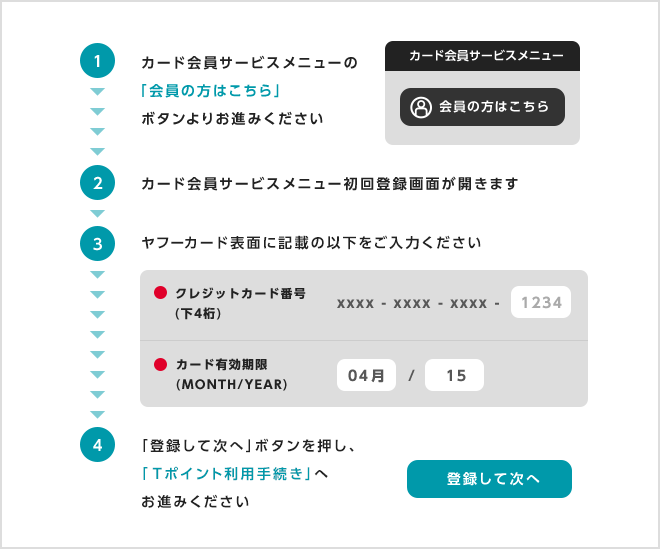
カード番号の下4桁、有効期限、セキュリティコードを入力するだけで、利用開始できます。
その後、Tポイントカードの変更手続きを行えますので、一緒に行っておきましょう。
Yahoo!カードの3D認証手続きを行おう
PayPayに登録する前に、カードの3D認証手続きを行いましょう。
3D認証とは2段階認証のような形で、カード券面の番号・セキュリティコードに加えて、自分が任意に設定したパスワードで認証する仕組みです。
PayPayにヤフーカードを登録する際、3D認証手続きを登録しておかないと、月額利用額の上限が5,000円になりますのでご注意ください。
希望するパスワードとセキュリティコードを入力し、「申し込む」をタップします。
これで完了です。
PayPayアプリにヤフーカードを設定しよう
PayPayアプリに、ヤフーカードを設定しましょう。
PayPayアプリをインストールする
まずは、PayPayアプリをインストールしましょう。
ヤフーカードを登録する
PayPayアプリの「支払方法の管理」から「クレジットカードを追加」をタップします。
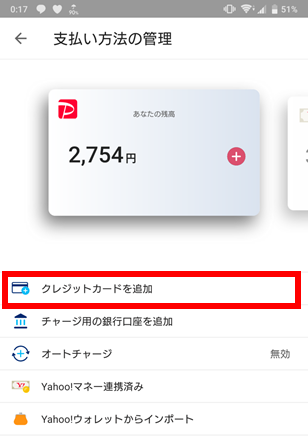
カメラが起動されますので、ヤフーカードをカメラで映しましょう。
自動的にカード番号など入力されます。
抜けがあれば入力・変更し、これを登録すれば完了です。
設定した3D認証を行い、利用上限を増額する
先ほど設定した3D認証を行いましょう。
「支払い方法の管理」のなかにヤフーカードがありますので、カード右下の「利用上限金額を増額する」をタップします。
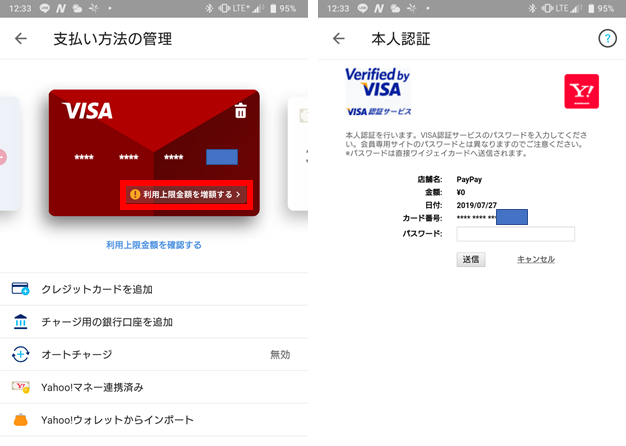
本人認証のページが現れますので、設定したパスワードを入力しましょう。
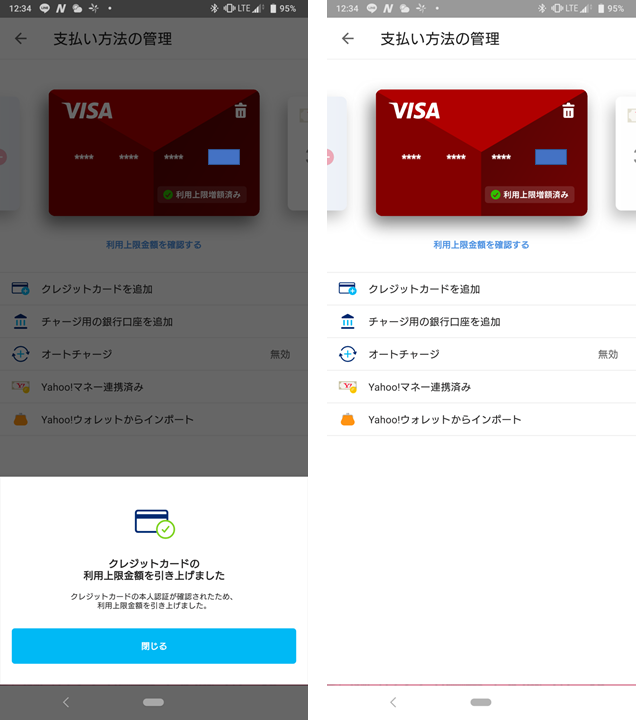
「クレジットカードの利用上限金額を引き上げました」と表示されれば、完了です。
キャンペーンも駆使しながら、オトクにPayPayを使おう!
PayPayはお得なキャンペーンを実施しています。
うまく使いながら、オトクにPayPayを使いまくりましょう!
ヤフーカードのユーザーも「PayPayあと払い」利用で1.5%適用可能
なお、PayPayあと払いは実質「PayPayカード」のバーチャルカードという形です。
発行後は、PayPayカード・ヤフーカードのようにクレジットカードとほぼ同じ形で、翌月一括払いであれば手数料は発生しません。
ヤフーカードのユーザーも申し込むことができ、完了後は1.5%還元で利用可能です。
【ペイペイジャンボ】Amazon.co.jpでPayPayで支払い抽選で当たると最大全額戻ってくる(9/1~9/30)

PayPayマネー・PayPayポイントでの支払いで、抽選のうえ最大100%帰ってきます。
付与上限は100,000円まで。
「セブンイレブン PayPayお買い得市」で最大30%還元(9/1~9/30)

全国のセブンイレブンで、対象商品をPayPauyで買うと還元額が増額するキャンペーンが実施されます。
セブンイレブンアプリからの支払いで30%、PayPayアプリで支払うと20%還元されます。
1商品につき10個までポイント付与されます。
5,000万人突破記念 超PayPay祭(10/17~12/28開催予定)

超PayPay祭りでは、「ペイペイジャンボ」で1等全額戻ってくるキャンペーンも実施されます。


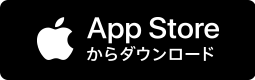


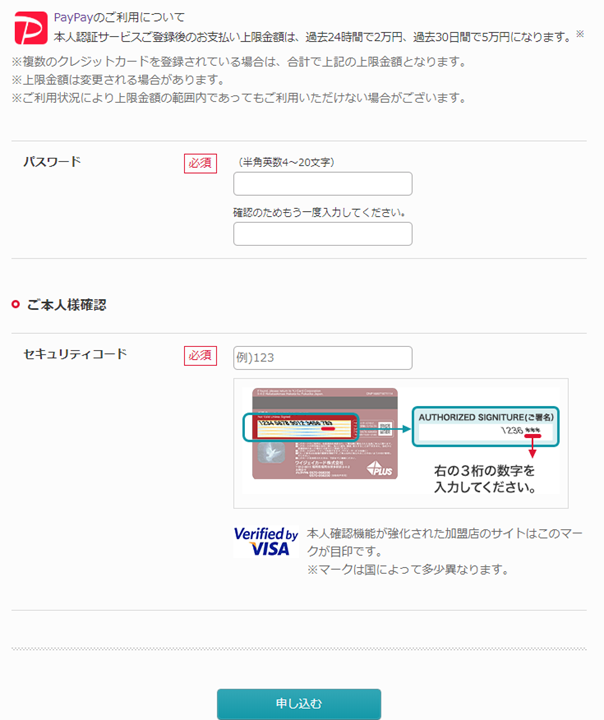


コメント